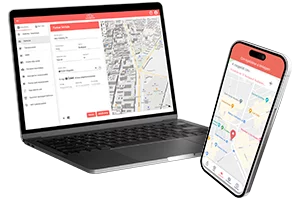Mire vagy kíváncsi?
Partnereket lehetséges a MiniCRM rendszerből exportálni, és feltölteni a programba a következő folyamat szerint:
MiniCRM – Adatlapi mező beazonosítása vagy létrehozása
Vizsgáld meg, hogy melyik az a mező, amivel megkülönböztetheted azokat a partnereket, akiknek szerepelnie kell az útnyilvántartásodban!
Lehetséges például az értékesítés státusza mezőt használni, hiszen a vevő státuszt elért partnerek (tevékenységtől függően persze) általában bekerülnek az útnyilvántartásba.
Más esetben, például ha nem csak a vevők kerülnek be, vagy nem kell hogy minden vevőnek bekerülnie, vizsgáld meg, hogy melyik adatlapi mezőt használhatod még.
Ha nem találsz ilyet, készíts új mezőt erre a célra (például útnyilvántartásba: igen/nem)!
Használd ezt a mezőt a partnereknél!
MiniCRM-Szűrő létrehozása
Hozz létre egy szűrőt a kiválasztott mezővel az alábbiak alapján!
Szűrő neve: Útnyilvántartáshoz
Szűrő feltétele(i):
- Értékesítés státusza (egyéb választott mező): vevők
- Státusz utoljára módosítva: dátum-dátum
Az időszak kiválasztására akkor van szükség, ha csak egy adott havi partnerlistát szeretnél exportálni. Ha állandó partnereid vannak, és ezek nem változnak, és/vagy csak egyszer szeretnéd végrehajtani az adatok átvitelét, a dátum mezőt nem kell hozzáadni. Célszerű azonban minden hónapban frissíteni a RoadRecordos partneradatbázisod.
A többi feltételt kitörölheted.
Szűrő mezői:
Kattints át a táblázatos nézetre a mezők testreszabásához!
- Név (cég)
- Irányítószám (cím)
- Település (cím)
- Cím (cím)
Mentés Google táblázatba
A mentés fájlba gombra kattintva válaszd ki a szinkronizálás Google táblázattal lehetőséget. Állítsd át a megosztást aktívra, és másold ki a linket!
Készíts Google driveban egy táblázatot, majd a táblázat második sorában az első cellára kattintva illeszd be a másolt linket! A táblázat így mindig az aktuális MiniCRM-ből frissített adatokat fogja tartalmazni.
Google táblázat testreszabása
Ahhoz, hogy a RoadRecord program minden mezőt felismerjen, szükség van az első sor kitöltésére.
Az első sor mezőit töltsd ki a következő megnevezésekkel:
PARTNER, IRANYITOSZAM, HELYSEG, UTCA,
![]()
Adj hozzá 4 üres oszlopot a következő megnevezésekkel:
HAZSZAM, LATITUDE, LONGITUDE, UTAZASCELJA
Ez a táblázat mostantól kezdve folyamatosan frissülni fog az aktuális partnereidnek megfelelően. Amikor a RoadRecord programba partnerimportra kerül a sor, ettől a lépéstől kell végrehajtanod a folyamatot.
Google táblázat exportálása
Töltsd le a Google táblázatot Fájl/Letöltés másként/ Microsoft Excel lehetőséget választva!
Excel táblázat módosítása
Nyisd meg a letöltött fájlt, és töröld ki a táblázat második sorát, és első oszlopát! Mentsd el a fájlt!
RoadRecord Online – Partnerek importálása
A RoadRecord Online-ban a Partnerek importálása fülön töltsd fel a módosított fájlt!
Videós segédlet partnerek importálásához a RoadRecord útnyilvántartó programban: